Как сделать процент заряда батареи видимым в строке меню
уют и работают с течением времени, поможет вам максимально продлить срок службы аккумулятора, сохраняя при этом максимальную энергоэффективность как можно дольше. Узнайте, как следить за состоянием аккумулятора вашего Mac, отслеживая использование, циклы зарядки и состояние жизненного цикла аккумулятора.Читайте также: Что такое зарядное устройство GaN? 5 лучших зарядных устройств GaN, которые вы можете купить
Как проверить количество циклов зарядки вашего Mac
- Нажмите значок Apple в левом верхнем углу строки меню.
- Выберите «Об этом Mac» в раскрывающемся меню.
Contents
Как проверить количество циклов зарядки вашего Mac
е кнопку «Системный отчет» в появившемся новом диалоговом окне.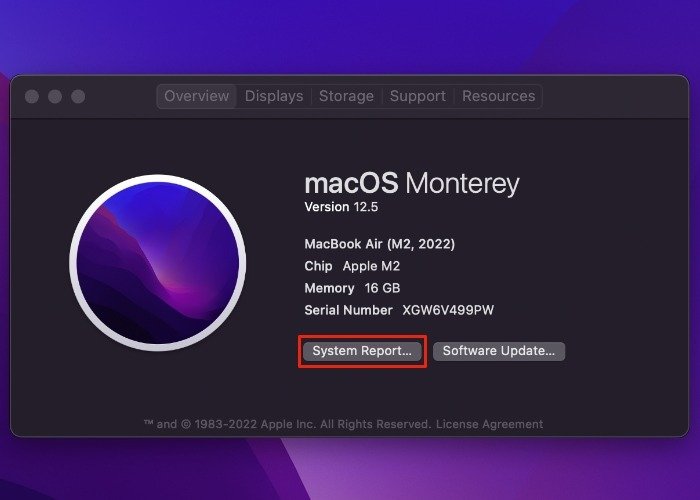
- В окне приложения «Информация о системе» нажмите «Оборудование» в верхнем левом углу, чтобы открыть новое меню.
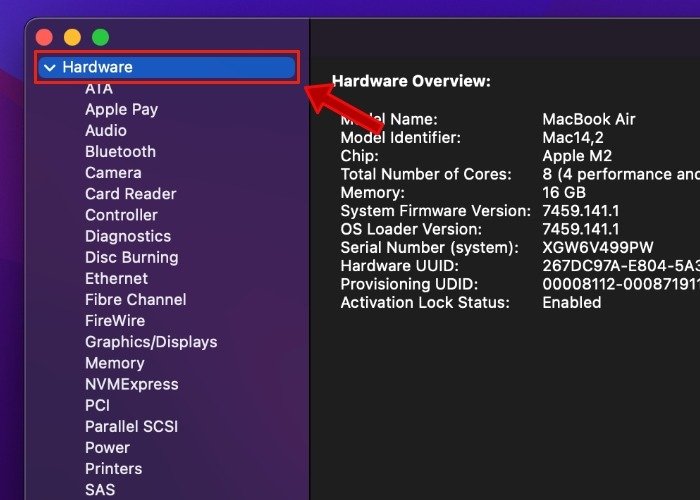
<старый старт="5">
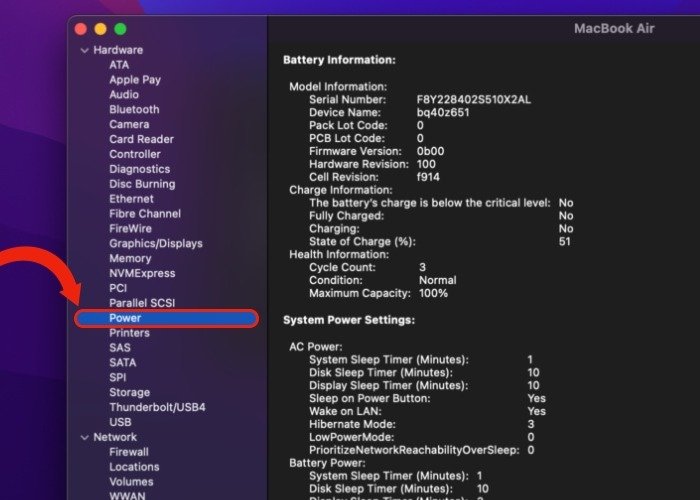
- Найдите текущий счетчик циклов работы аккумулятора вашего Mac под заголовком «Информация о батарее» на правой панели.
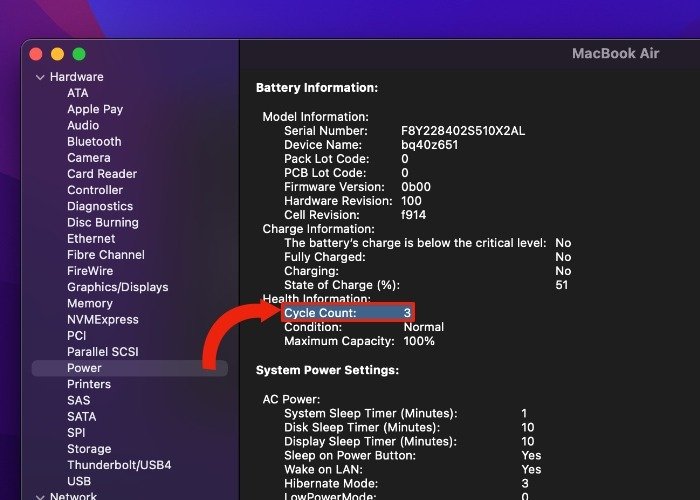
Понимание циклов зарядки аккумулятора
Литий-ионные аккумуляторы большинства моделей MacBook сохраняют 80 % своей первоначальной емкости после 1000 циклов зарядки. Вы выполнили один цикл зарядки после того, как разрядили 100 % емкости аккумулятора. Ограничение количества циклов работы аккумулятора вашего Mac можно просмотреть на странице Страница поддержки аккумуляторов Apple .
Например, если вы израсходуете 50 % емкости аккумулятора, прежде чем зарядить его до 100 %, вы завершили только половину цикла зарядки. Хорошая идея — при каждой возможности заряжать аккумулятор вашего Mac, чтобы сократить количество циклов зарядки.
В дополнение к «циклу зарядки» вам необходимо знать еще несколько терминов, связанных с аккумулятором:
- Срок службы батареи : это время, в течение которого ваш MacBook будет работать без подзарядки.
- Срок службы батареи : это время, в течение которого батарея будет работать до момента ее замены.
Читайте также: Лучшие беспроводные зарядные устройства и критерии покуп Чтобы проверить состояние аккумулятора MacBook: Аккумуляторы Mac — это расходные материалы, эффективность которых с возрастом снижается. На вашем Mac отобразится один из двух индикаторов состояния батареи: Нормально : аккумулятор вашего ноутбука Mac работает нормально. Рекомендуется обслуживание. Аккумулятор внутри вашего ноутбука Mac не может удерживать заряд, эквивалентный его первоначальной емкости, или он не работает должным образом. На этом этапе вы также можете увидеть статус «Обслуживается сейчас» вместо «Обслуживание рекомендовано». Отнесите свой Mac в авторизованный сервисный центр Apple или в Apple Store для обслуживания или замены аккумулятора. Вы можете исправить предупреждение об обслуживании аккумулятора , выполнив несколько простых шагов. Читайте также: Как включить или отключить Turbo Boost на вашем Mac Понимание циклов зарядки аккумулятора
>
Как проверить состояние батареи на Mac
![]()
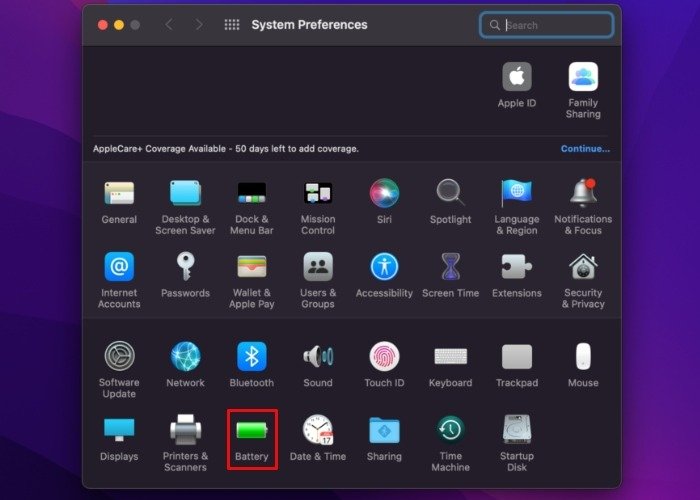
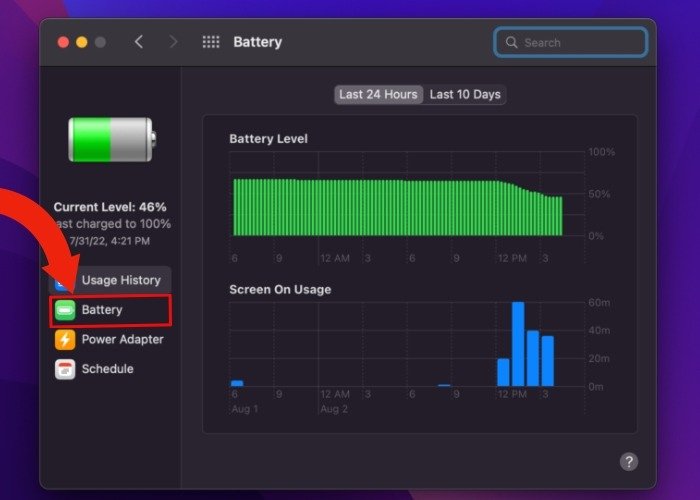
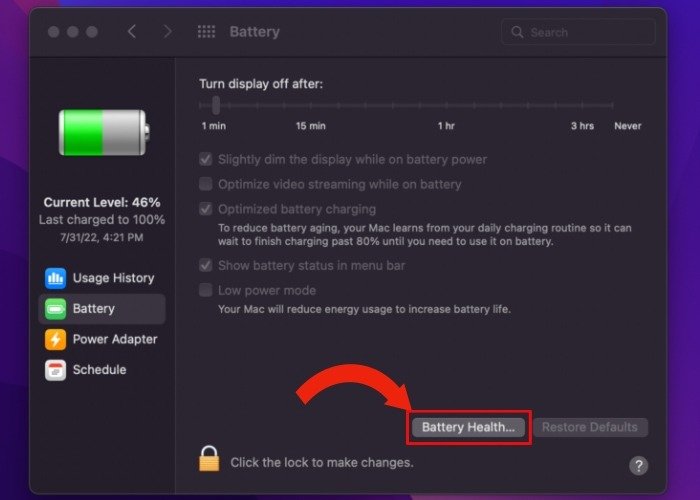
Индикаторы состояния аккумулятора на Mac
Как сделать процент заряда батареи видимым в
Как проверить состояние батареи на Mac
тролировать заряд батареи, вы можете добавить индикатор процента рядом со значком батареи в строке меню. Для этого:
- Перейдите в приложение «Системные настройки».
- Нажмите значок «Dock & Menu Bar», чтобы начать настройка строки меню .
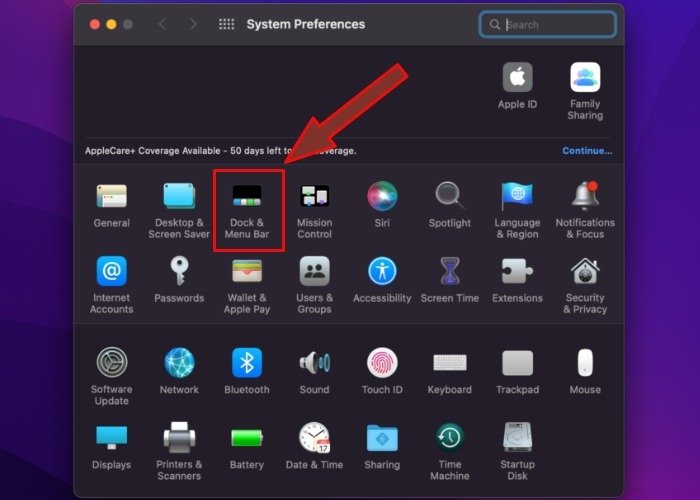
- Найдите пункты меню на левой боковой панели и прокрутите вниз, чтобы выбрать «Батарея» в разделе «Другие модули».
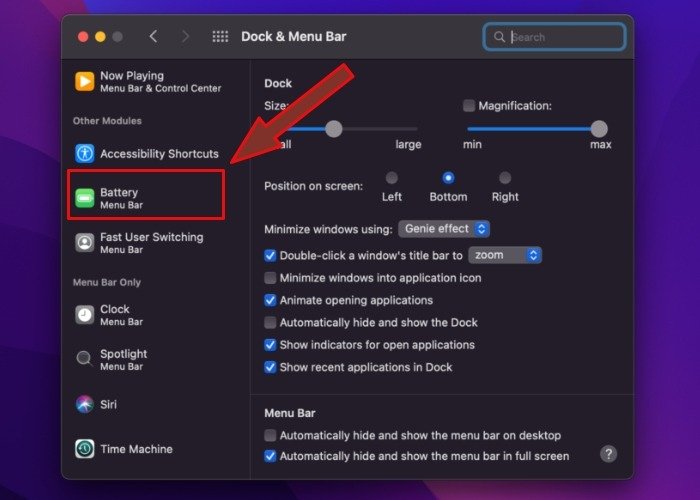
<ол старт="4">
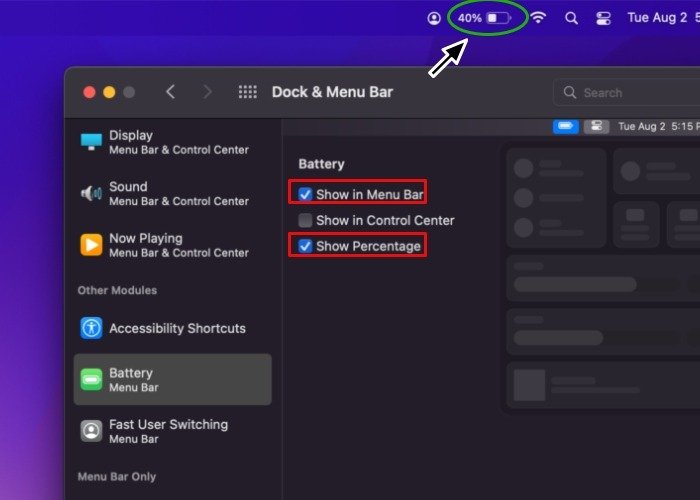
Как продлить срок службы батареи вашего Mac
Чтобы активировать различные меры энергосбережения на вашем Mac, сначала п
Индикаторы состояния аккумулятора на Mac
мулятор». Установите или снимите флажки слева от каждого параметра, как описано здесь.- Слегка затемнить дисплей при питании от аккумулятора : установите этот флажок, чтобы экономить энергию за счет немедленного уменьшения яркости экрана до 75 % при отключении компьютера от питания.
- Включить Power Nap при работе от аккумулятора : оставьте этот параметр отключенным, чтобы ваш Mac не использовал энергию аккумулятора для загрузки iCloud, почты и других данных в спящем режиме.
- Автоматическое переключение графики : установите этот флажок, чтобы разрешить некоторым моделям MacBook Pro экономить заряд батареи за счет динамического переключения между несколькими графическими процессорами.
- Режим низкого энергопотребления : установите этот флажок, чтобы немного снизить производительность вашего Mac и увеличить общее время автономной работы.
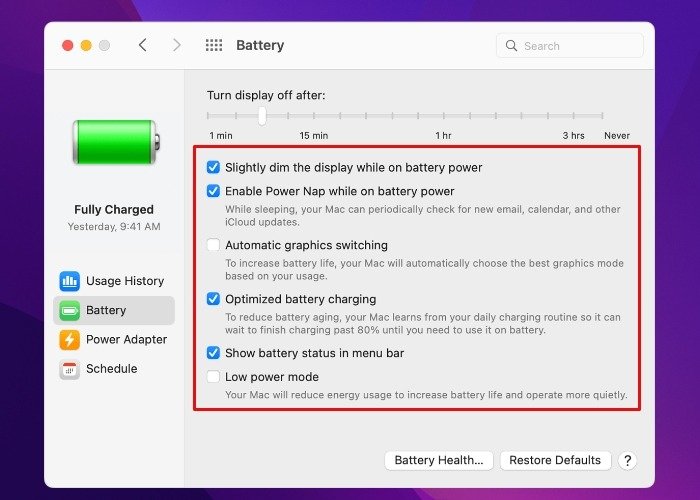 <
<Читайте также: Как проверить работоспособность SSD на Mac
Часто задаваемые вопросы
Я не могу найти меню «Батарея» в приложении «Системные настройки». Что мне делать?
В старых версиях macOS пункт меню «Батарея» обозначается иначе. Нажмите пункт меню «Энергосбережение», чтобы перейти к панели настроек аккумулятора.
Хороша ли идея разрядить батарею моего Mac до 0 % перед зарядкой?
Нет. Эта практика на самом деле создаст ненужную нагрузку на батарею вашего Mac, поскольку обычно приводит к накоплению большего количества циклов зарядки за более короткий промежуток времени. Емкость всех литий-ионных аккумуляторов немного снижается после каждого полного цикла зарядки, поэтому регулярная разрядка аккумулятора вашего Mac перед зарядкой быстро сократит срок его службы.
Почему моему Mac так долго заряжается более 80 %?
Литий-ионные аккумуляторы Apple заряжаются до 100 % в два этапа, что продлевает срок их службы. Этот процесс называется оптимизированной зарядкой аккумулятора. На этапе 1 аккумуляторы быстро заряжаются до 80 % емкости. На этапе 2 батареи переходят в состояние медленной зарядки или «капельного заряда», пока не достигнут 100% емкости. В редких случаях вашему Mac может потребоваться остыть, прежде чем он сможет зарядиться выше 80 %. К счастью, Apple предоставляет рекомендуемые руководство по температуре окружающей среды для всех MacBook на своем веб-сайте поддержки аккумуляторов.
Изображение предоставлено Люком Саузерн через Unsplash . Все скриншоты сделаны Брамом Шэнком


